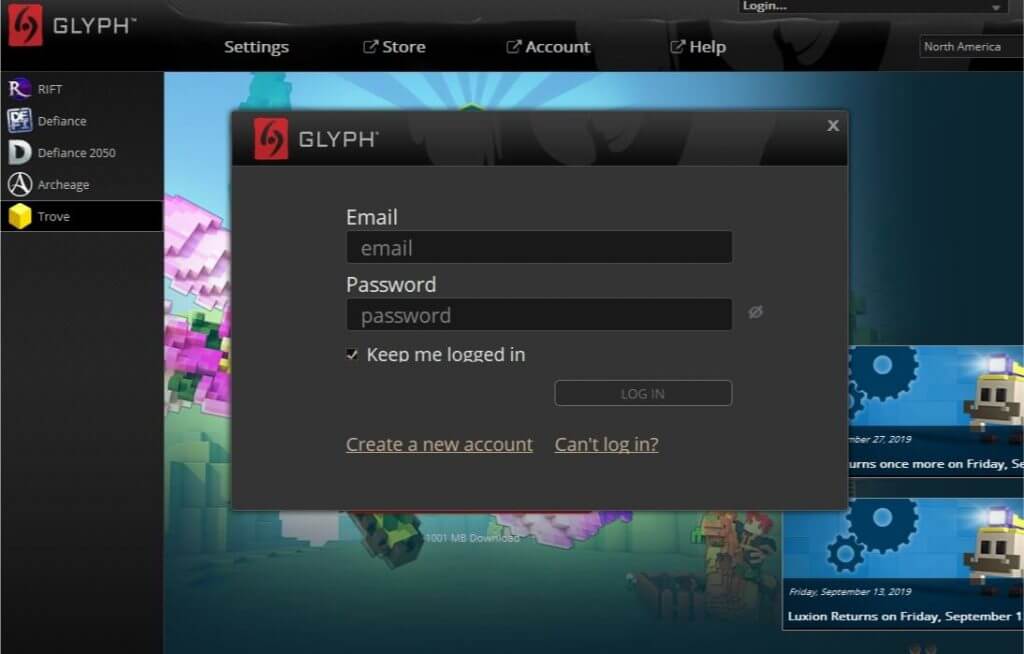Trion Worlds, un desarrollador de renombre en la industria del juego, ha lanzado un client de juegos llamado Glyph (además conocido como el cliente Glyph). Es técnicamente como Steam y un centro digital donde los editores pueden lanzar sus juegos y posts relacionados, y los jugadores pueden comprarlos fácilmente sin problemas.
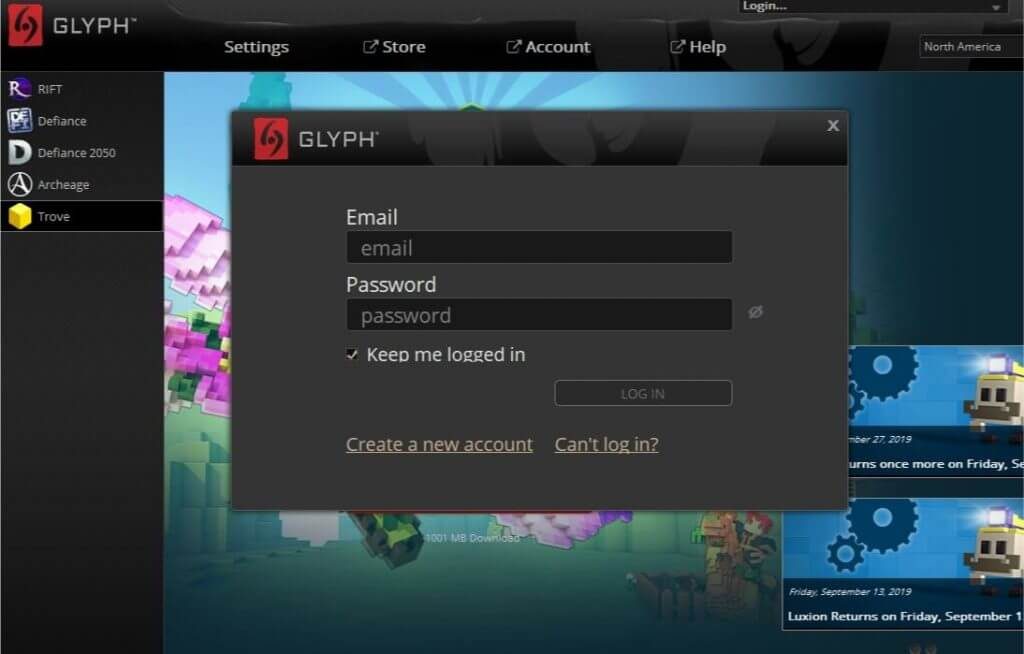
El cliente rápidamente ganó mucha popularidad cuando fue aclamado como un competidor de Steam, pero la promoción comercial se calmó rápidamente. Los editores no otorgaron a Glyph los derechos para albergar los juegos y, de este modo, fallaron. Desde entonces, muchas gens se han preguntado sobre el papel del cliente Glyph y cómo funciona. Este Publier trata todos estos problemas.
Qu'est-ce qu'un client Glyph ?(*10*)
le objectif de los clientes de Glyph es alojar todos los archivos del juego y proporcionar todos los módulos y servicios necesarios para ejecutar este juego. Además puede alojar y comercializar posts y accesorios del juego. Además contiene una excepción principal. – Windows se inicia para que no afecte su conexión a Internet. El programa tiene un tamaño de 73,54 MB y 105 archivos.
Comment supprimer Glyph Client(*10*)
- Ouvrez le panneau de contrôle.
- Cliquez sur "Désinstaller un programme".
- Recherchez toutes les entrées dont le nom contient « Glyphe » et cliquez sur « Supprimer ».
- Lorsque vous êtes invité à laisser tous vos jeux installés, sélectionnez « Supprimer le glyphe uniquement ».
- Lorsque vous avez terminé, accédez au dossier dans lequel le jeu a été initialement installé et assurez-vous qu'il a été supprimé.
Supprimez le dossier Glyph AppData (*10*)
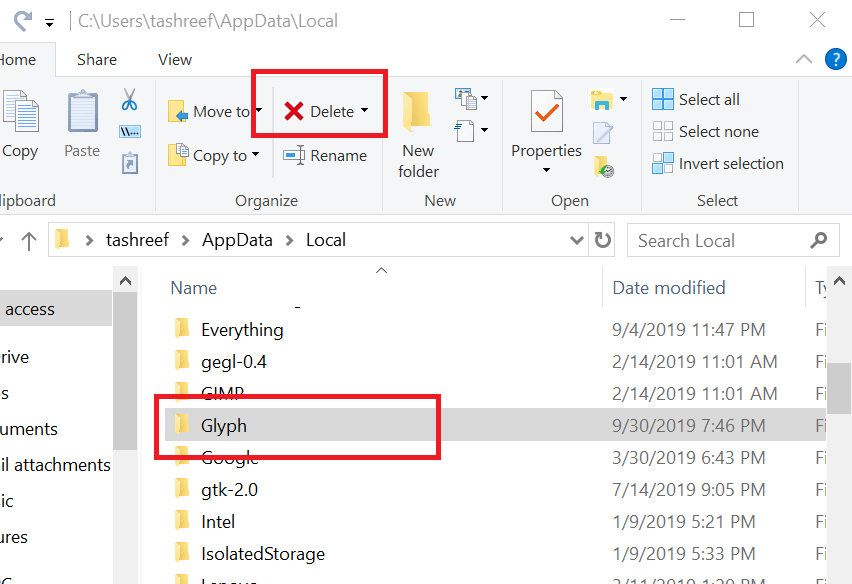
Le dossier Glyph AppData contient plusieurs fichiers qui peuvent être bloqués et empêcher le client d'autoriser votre connexion. Suivez les instructions ci-dessous pour supprimer ce dossier.
- Accédez à C : Utilisateurs USERNAME AppData Local.
- Supprimez tout le dossier des glyphes.
- Essayez à nouveau d'exécuter Glyph.
Désinstallez et installez absolument l'application Glyph à partir des applications et fonctionnalités (*10*)
- Appuyez sur Win + X sur votre clavier -> sélectionnez Applications et fonctionnalités dans le menu.
- Dans la liste des applications, recherchez l'application Glyph -> sélectionnez-la -> cliquez sur Désinstaller.
- Supprimez tous les autres dossiers laissés sur votre ordinateur en analysant l'intégralité de votre disque dur.
- Appuyez sur Ctrl + R pour ouvrir la boîte de dialogue Exécuter -> tapez regedit.
- Dans l'Éditeur du Registre, recherchez et supprimez les dossiers de glyphes.
Veuillez nous faire savoir si ce guide a aidé votre situation ou si vous avez des suggestions.
Vous pouvez le faire dans la section commentaires sous cet article.